W internecie dostępny jest instalator SQL Server Expres 2022 https://info.microsoft.com/ww-landing-sql-server-2022.html?culture=en-us&country=us
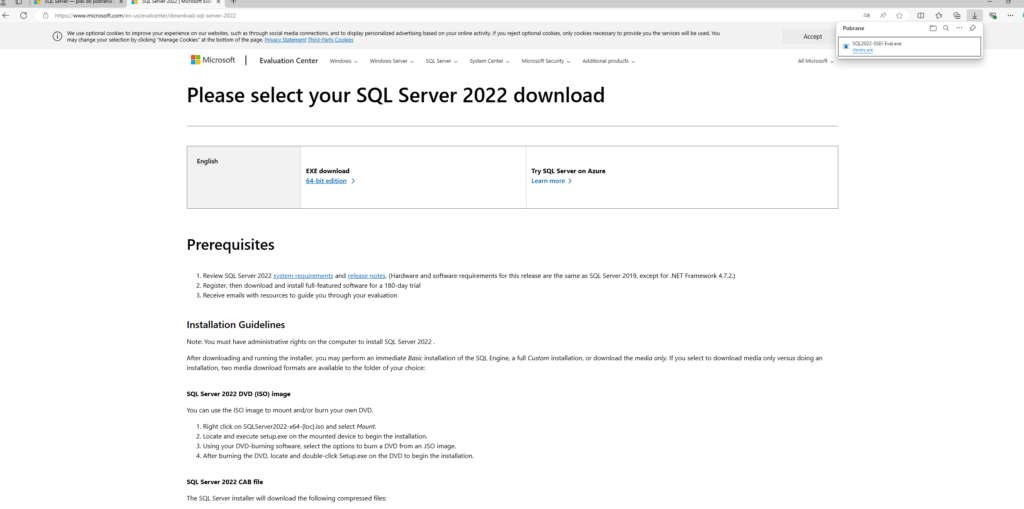
Pobieramy i uruchamiamy plik instalatora.
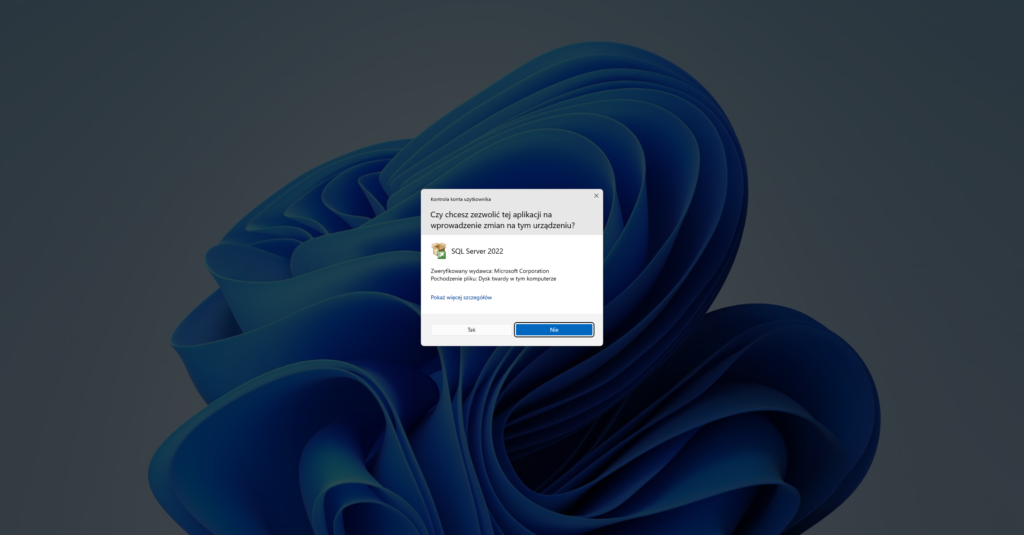
Dla podstawowej instalacji jednostanowiskowej wybieramy opcję Basic
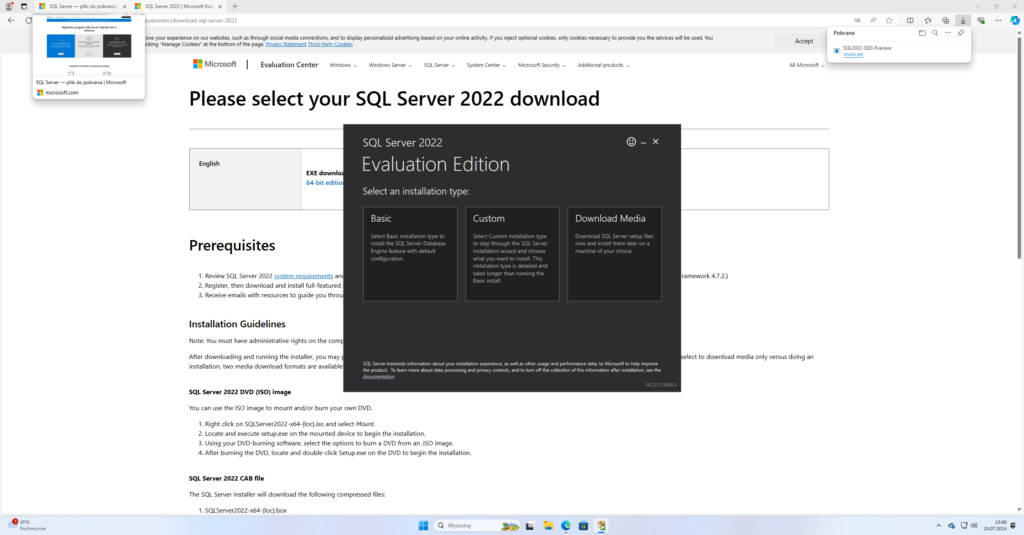
Klikamy „Yes”
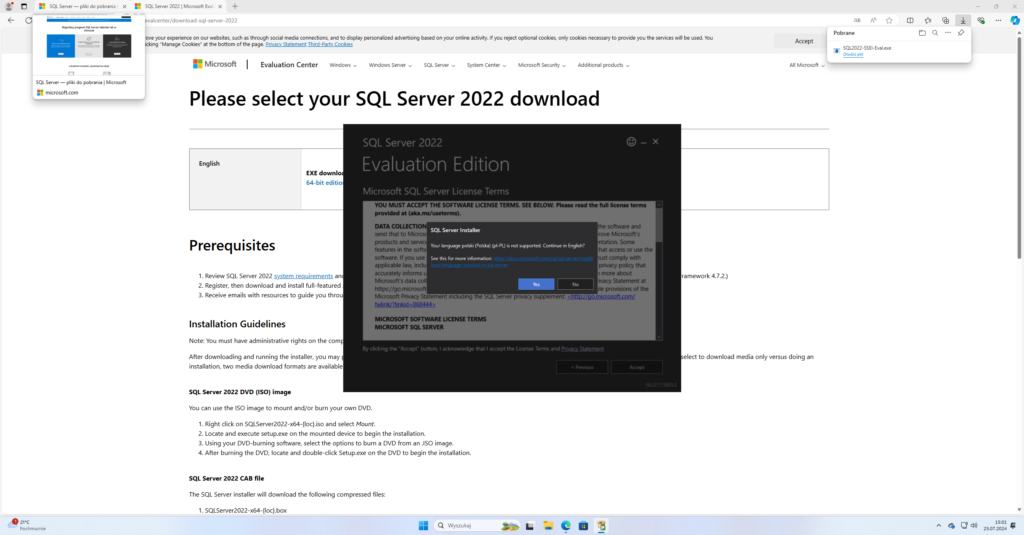
Akceptujemy umowę licencyjną.
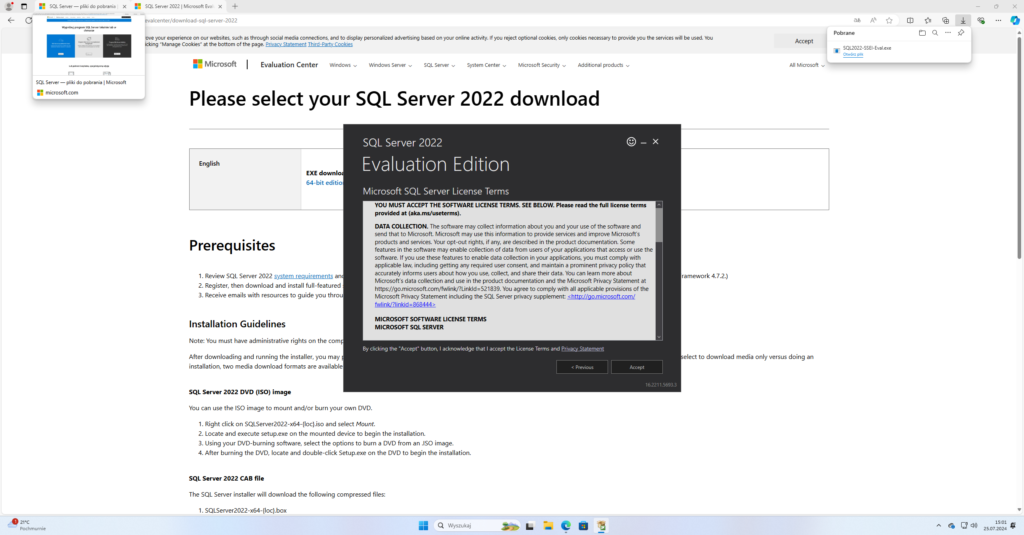
Czekamy na skopiowanie plików.
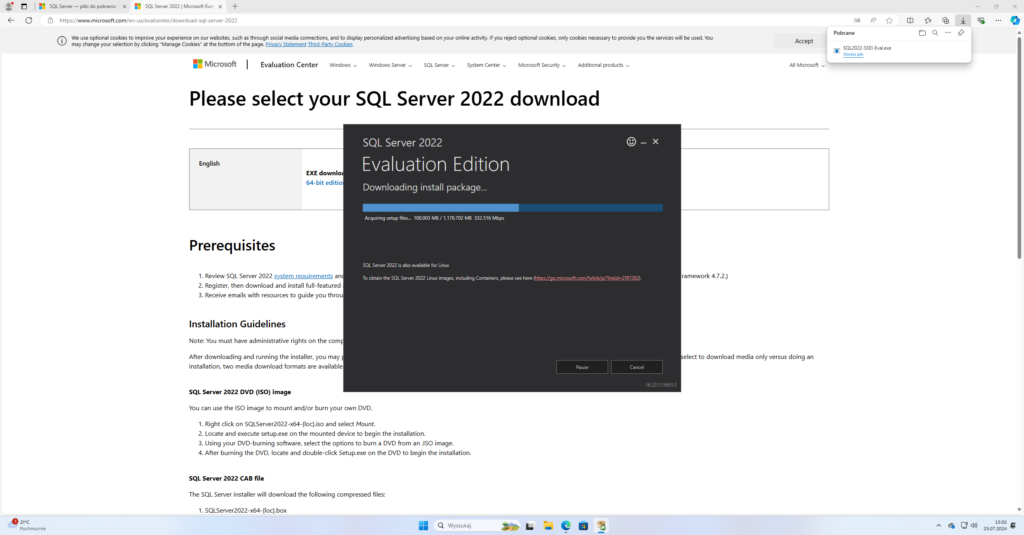
Gotowe SQL Server 2022 Essentials zainstalowany.
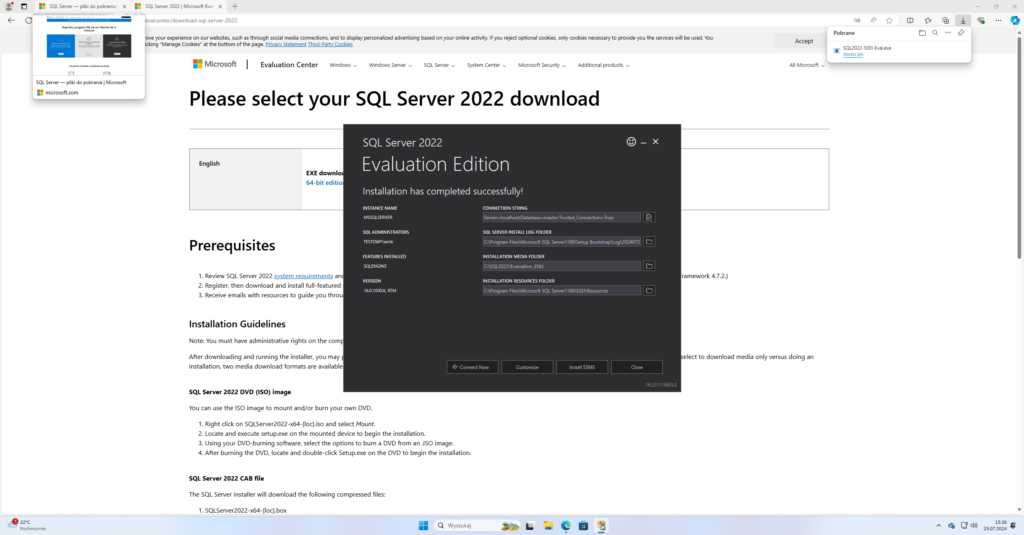
Teraz można zainstalować SQL Server Managment Studio. Aby to zrobić należy pobrać instalator po kliknięciu na poprzednim okienku w przycisk „Install SSMS”
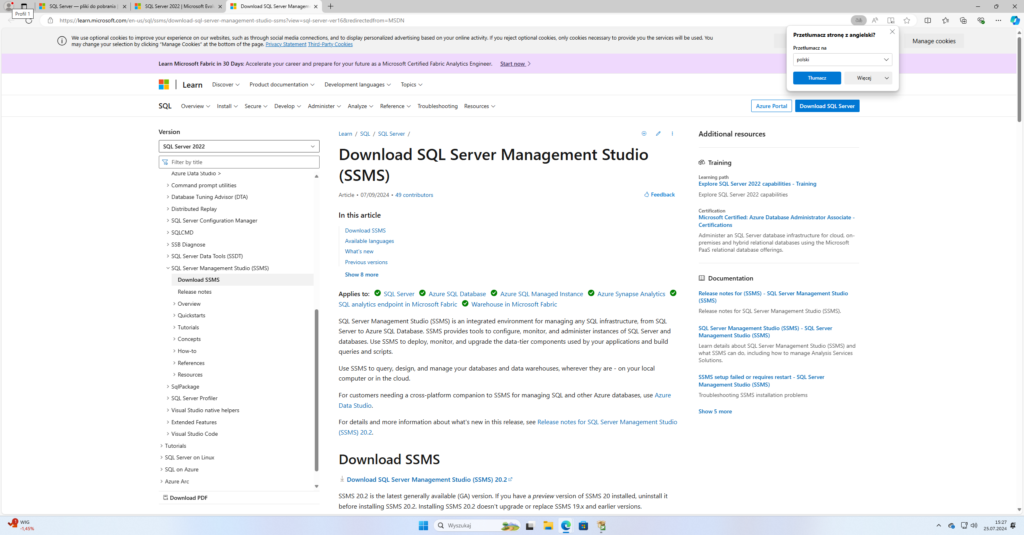
Uruchamiamy pobrany plik.
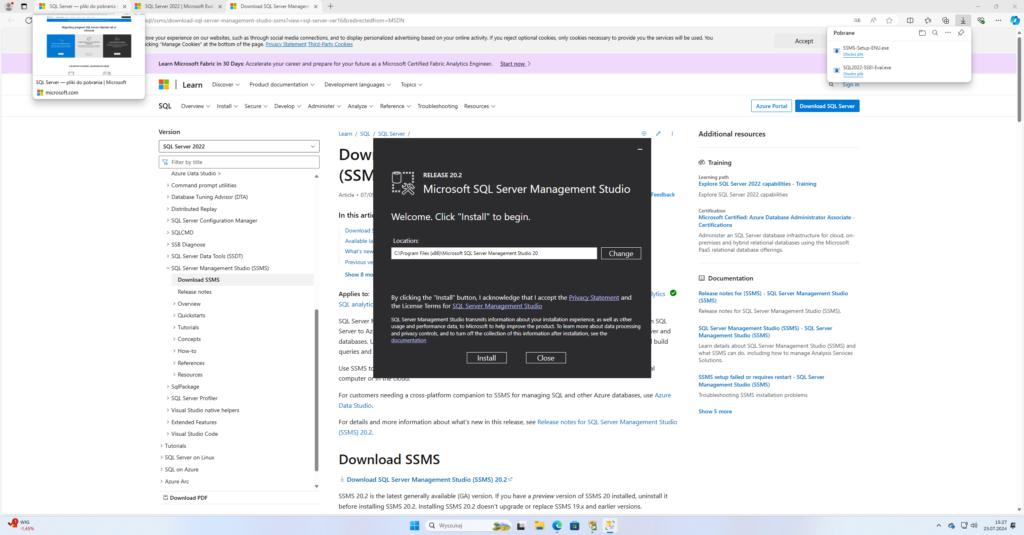
Klikamy „Tak”
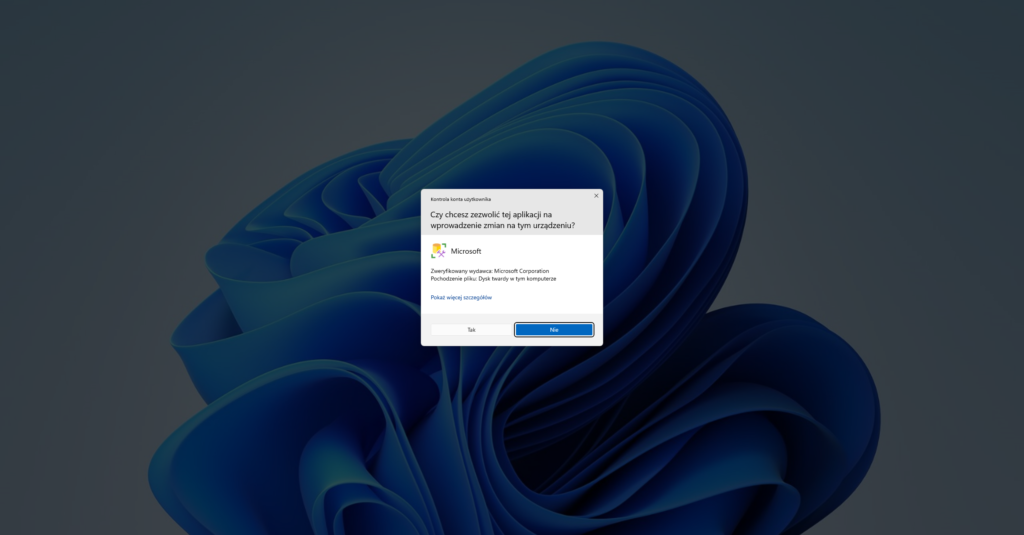
Czekamy na skopiowanie plików.
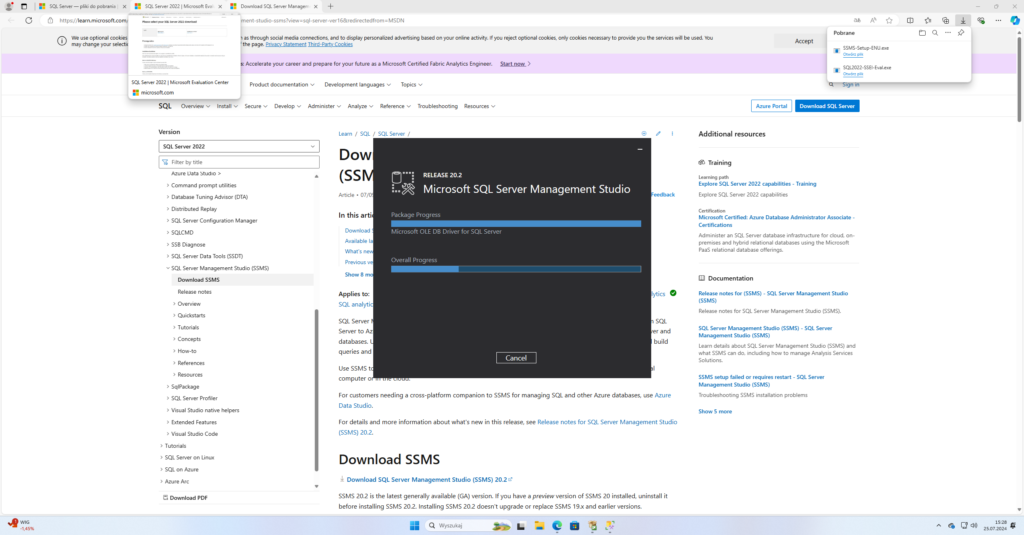
Jak instalacja się powiodła otrzymujemy poniższy komunikat.

Comments are closed.